Ak chcete NOD32 aktualizovať manuálne v počítači, ktorý nemá prístup na internet, musíte ho nakonfigurovať, aby bol schopný prijímať aktualizácie z počítača, ktorý má prístup na internet. Ak sú počítače v lokálnej sieti, potom ten, ktorý má prístup na Internet, bude môcť z času na čas stiahnuť aktualizácie a stať sa zdrojom pre všetkých ostatných.
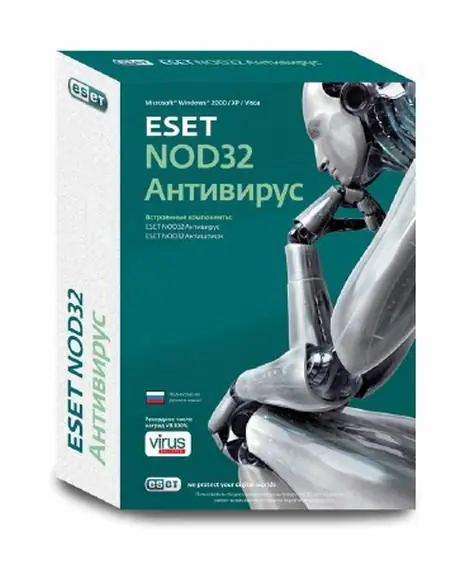
Nevyhnutné
Počítač, NOD32, flash disk
Inštrukcie
Krok 1
V počítači, ktorý má prístup na internet, musíte do NOD32 vložiť licenčný súbor a aktualizačné kľúče.
Krok 2
Postupne stlačte „F5 - Aktualizácia - Nastavenia - Zrkadlo“, potom musíte určiť cestu k rozšírenému priečinku. Teraz budú databázy počas aktualizácie neustále zlučované do tohto priečinka. Potom stlačte „F5 - Aktualizácia - Nastavenia - Lokálna sieť“a nastavte „Aktuálny používateľ“.
Krok 3
Teraz na počítači, na ktorom potrebujete aktualizovať databázu, stlačte „F5 - Aktualizácia - Aktualizovať server - Zmeniť - Pridať“. Ďalej musíte zaregistrovať cestu k počítaču, ktorý obsahuje aktualizácie. Táto cesta je zadaná ako server aktualizácií. V počítači, ktorý prijíma aktualizácie cez lokálnu sieť, nie je potrebné zadávať aktualizačné kľúče.
Krok 4
Potom musíte základňu preniesť do druhého počítača. Za týmto účelom si stiahnite licenčný súbor pre NOD32 a vložte ho do programu. Teraz vytvorte ľubovoľný priečinok na disku. Musíte si vytvoriť zrkadlo v NOD32. Potom stlačte „F5 - Aktualizácia - Ďalšie nastavenia aktualizácie - Nastavenia - Zrkadlo“. Na položku „Vytvoriť zrkadlo“musíte zaškrtnúť. Potom zadajte cestu k vytvorenému priečinku a aktualizujte NOD32. Teraz môžete prejsť do predtým vytvoreného priečinka. V tomto priečinku sa zobrazia aktualizačné databázy. Presuňte priečinok s databázami na USB flash disk.
Krok 5
Na inom počítači musíte aktualizovať cestu k jednotke flash ako server. Potom vyberte predtým zadanú cestu k priečinku ako serveru pre aktualizácie. V takom prípade nie je potrebné zadávať používateľské meno a heslo. Teraz môžete aktualizovať.






